word怎么复制模板.docx
《word怎么复制模板.docx》由会员分享,可在线阅读,更多相关《word怎么复制模板.docx(6页珍藏版)》请在冰豆网上搜索。
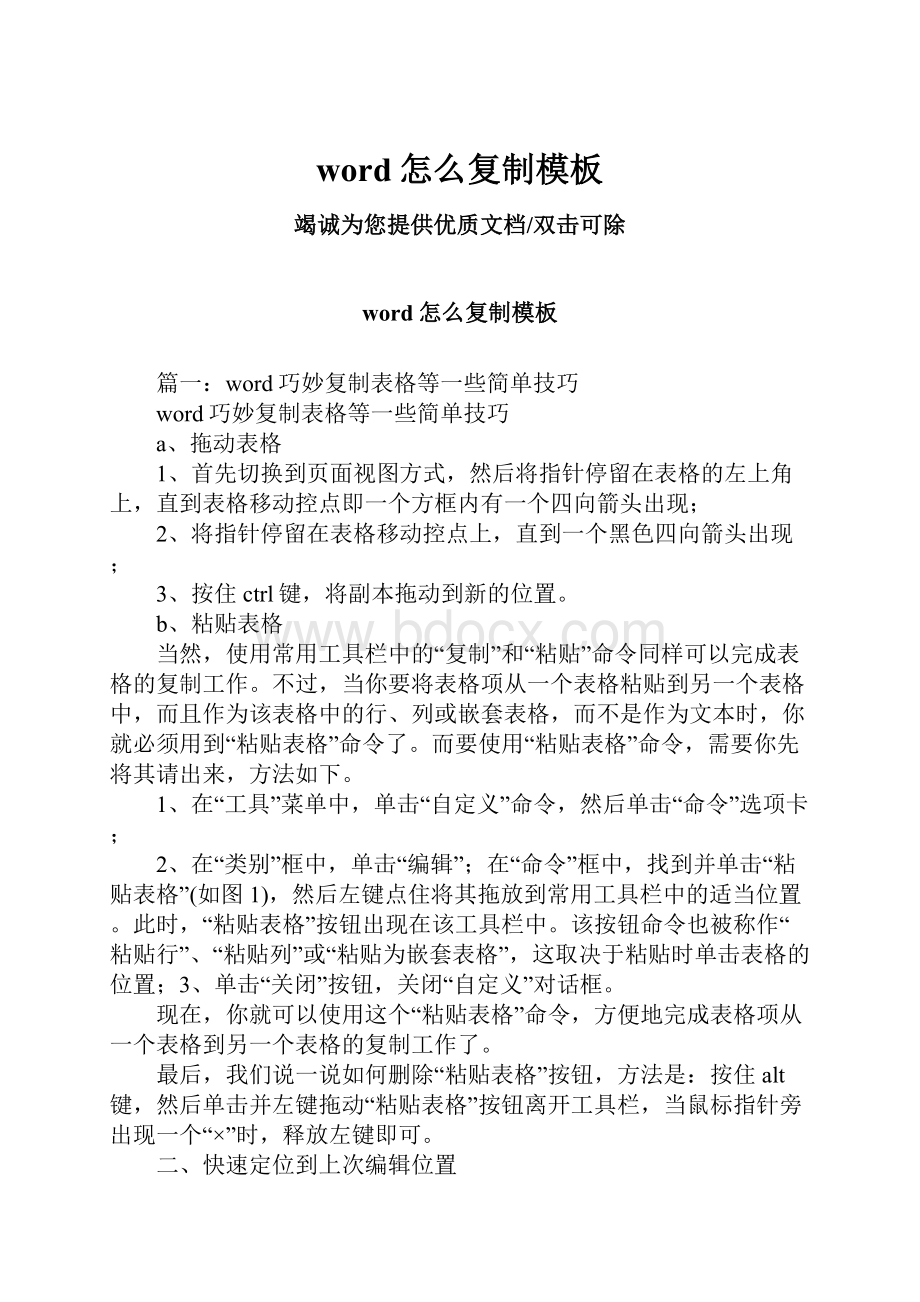
word怎么复制模板
竭诚为您提供优质文档/双击可除
word怎么复制模板
篇一:
word巧妙复制表格等一些简单技巧
word巧妙复制表格等一些简单技巧
a、拖动表格
1、首先切换到页面视图方式,然后将指针停留在表格的左上角上,直到表格移动控点即一个方框内有一个四向箭头出现;
2、将指针停留在表格移动控点上,直到一个黑色四向箭头出现;
3、按住ctrl键,将副本拖动到新的位置。
b、粘贴表格
当然,使用常用工具栏中的“复制”和“粘贴”命令同样可以完成表格的复制工作。
不过,当你要将表格项从一个表格粘贴到另一个表格中,而且作为该表格中的行、列或嵌套表格,而不是作为文本时,你就必须用到“粘贴表格”命令了。
而要使用“粘贴表格”命令,需要你先将其请出来,方法如下。
1、在“工具”菜单中,单击“自定义”命令,然后单击“命令”选项卡;
2、在“类别”框中,单击“编辑”;在“命令”框中,找到并单击“粘贴表格”(如图1),然后左键点住将其拖放到常用工具栏中的适当位置。
此时,“粘贴表格”按钮出现在该工具栏中。
该按钮命令也被称作“粘贴行”、“粘贴列”或“粘贴为嵌套表格”,这取决于粘贴时单击表格的位置;3、单击“关闭”按钮,关闭“自定义”对话框。
现在,你就可以使用这个“粘贴表格”命令,方便地完成表格项从一个表格到另一个表格的复制工作了。
最后,我们说一说如何删除“粘贴表格”按钮,方法是:
按住alt键,然后单击并左键拖动“粘贴表格”按钮离开工具栏,当鼠标指针旁出现一个“×”时,释放左键即可。
二、快速定位到上次编辑位置
用wps编辑文件时有一个特点,就是当你下次打开一wps文件时,光标会自动定位到你上一次存盘时的位置。
不过,word却没有直接提供这个功能,但是,当我们在打开word文件后,如果按下shift+F5键您就会发现光标已经快速定位到你上一次编辑的位置了。
小提示:
其实shift+F5的作用是定位到word最后三次编辑的位置,即word会记录下一篇文档最近三次编辑文字的位置,可以重复按下shift+F5键,并在三次编辑位置之间循环,当然按一下shift+F5就会定位到上一次编辑时的位置了。
三、快速多次使用格式刷
word中提供了快速多次复制格式的方法:
双击格式刷,你可以将选定格式复制到多个位置,再次单击格式刷或按下esc键即可关闭格式刷。
四、快速改变文本字号
word的字号下拉菜单中,中文字号为八号到初号,英文字号为5磅到72磅,这对于一般的办公人员来说,当然已经绰绰有余了。
但在一些特殊情况下,比如打印海报或机关宣传墙报时常常要用到更大的字体,操作起来就有些麻烦了。
其
实,我们完全也可以快速改变文本的字号:
先在word中选中相关汉字,然后用鼠标单击一下工具栏上的字号下拉列表框,直接键入数值,即可快速改变您的字体大小。
而且这个技巧在excel和wps2000/office中同样适用。
小提示:
其实,小编还有两种快速更改word文本字号的方法:
(1)选中文字后,按下ctrl+shift+>键,以10磅为一级快速增大所选定文字字号,而按下ctrl+shift+
(2)选中文字后,按ctrl+]键逐磅增大所选文字,按ctrl+[键逐磅缩小所选文字。
五、快速设置上下标注
首先选中需要做上标文字,然后按下组合键ctrl+shift+=就可将文字设为上标,再按一次又恢复到原始状态;按ctrl+=可以将文字设为下标,再按一次也恢复到原始状态。
小提示:
详见本刊前期《wordxp中神奇的ctrl键》一文,掌握一些快捷按键对快速、高效操作word很有借鉴意义。
六、快速取消自动编号
虽然word中的自动编号功能较强大,但是据笔者试用,发现自动编号命令常常出现错乱现象。
其实,我们可以通过下面的方法来快速取消自动编号。
(1)当word为其自动加上编号时,您只要按下ctrl+z键反悔操作,此时自动编号会消失,而且再次键入数字时,该功能就会被禁止了;
(2)选择“工具”→“自动更正选项”命令,在打开的“自动更正”对话框中,单击“键入时自动套用格式”选项卡,然后取消选择“自动编号列表”复选框(如图1),最后单击“确定”按钮完成即可;
七、快速选择字体
为了达到快速选择字体的目的,我们可以将常用字体以按钮形式放置在工具栏上。
首先右击word工具栏,选择“自定义“命令,打开“自定义”对话框,在“自定义”对话框中选择“命令”选项卡,并移动光标条到类别栏中的“字体”项,看到平时经常使用的字体,把它拖到工具栏成为按钮,以后要快速选择字体,只要先选中文本,再按下工具栏上字体按钮即可,省去了从字体下拉列表框中众多字体中选择的麻烦。
八、快速去除word页眉下横线
快速去除word页眉下的那条横线可以用下面的四种方法:
一是可以将横线颜色设置成“白色”;二是在进入页眉和页脚时,设置表格和边框为“无”;第三种方法是进入页眉编辑,然后选中段落标记并删除它;最后一种方法是将“样式”图标栏里面的“页眉”换成“正文”就行了。
九、常用快捷键一览
保存:
ctRl+s
复制:
ctRl+c
粘贴:
ctRl+V
剪切:
ctRl+x
1倍行距:
ctRl+1
1.5倍行距:
ctRl+5(因为键盘上没有1.5这个键拉,所以微软就用5代替了)
2倍行距:
ctRl+2
上标:
ctRl+shiFt+=(father是数学老师嘛,所以上标和下标是很常用的)下标:
ctRl+=
加粗:
ctRl+b
倾斜:
ctRl+i
下划线:
ctRl+i
选择:
按住shiFt然后按上下左右方向键选择
选择一个句子:
按住ctRl然后用鼠标左键点,就可以选择一个句子了,woRd真是聪明啊
想改变文字的字体大小,选中后按住ctRl+]就是变大,按ctRl+[就是变小。
篇二:
在word20xx文档中通过导入和导出功能复制样式
在word20xx文档中通过导入和导出功能复制样式
对于不同的word20xx文档,用户可以使用导入样式和导出样式功能,使样式在不同的文档间实现复制。
在word20xx文档中导入和导出样式的步骤如下所述:
第1步,打开word20xx文档窗口,在“开始”功能区的“样式”分组中单击显示样式窗口按钮,如图20xx100601所示。
图20xx100601单击显示样式窗口按钮
第2步,在打开的“样式”窗格中单击“管理样式”按钮,如图20xx100602所示。
图20xx100602单击“管理样式”按钮
第3步,打开“管理样式”对话框,单击“导入/导出”按钮,如图20xx100603所示。
图20xx100603单击“导入/导出”按钮
第4步,在打开的“管理器”对话框中切换到“样式”选项卡,在左边栏目中单击“关闭文件”按钮,如图20xx100604所示。
图20xx100604单击“关闭文件”按钮
第5步,单击“打开文件”按钮,在打开的“打开”对话框中单击“文件类型”下拉三角按钮,并在打开的列表中选择“word文档”或“word97-20xx文档”选项。
然后找到并打开需要导出样式的word文档,如图20xx100605所示。
图20xx100605打开导出样式的word文档
第6步,返回“管理器”对话框,在右边栏目中单击“关闭文件”按钮,并单击“打开按钮”打开接收样式的word文档。
然后在左边栏目的样式列表选中需要复制的样式,并单击“复制”按钮,如图20xx100606所示。
图20xx100606单击“复制”按钮
第7步,完成样式的复制后,单击“关闭”按钮即可
篇三:
将excel表复制粘贴到word页的四种办法
将excel表复制粘贴到word页的四种方法
如何将excel表复制粘贴到word上面,有多种方法,每种方法有不同的优缺点。
第一种方法:
直接复制粘贴。
将excel表上需要复制的内容,左键拉动选择覆盖,右键“复制”或ctrl+c,在word页上,右键粘贴,或ctrl+V。
此方法优点:
操作简单。
缺点:
表格比较复杂时,粘贴到xord文档上面后,有时会出现表格混乱,看着不爽。
第二种方法:
先在word文档上面操作,选择菜单栏:
插入-表格-excel电子表格,左键点击,在word文档上出现空白excel表。
将需要粘贴的有数据的excel复制过来,右键或ctrl+V粘贴到word页上的空白excel表格上。
拉动表格边框上面的“■”小图标,调整界面大小。
此方法优点:
粘贴到word上来的表格不失真,表格样式、文字粗细,与原excel表格一样,看了不会令人皱眉头。
缺点:
调整表格大小需要点技巧,要反复操练才能熟练掌握。
第三种方法:
粘贴链接法(之一)。
此方法需要用到“粘贴链接”功能。
先将word文档的“粘贴链接”按钮调出来:
左键点击word最左上角圆形“oFFice按钮”-word选项-自定义-所有命令-选择性粘贴-(添加到)右边“用于所有文档”栏内,这时,菜单栏上面会出现一个两个小方块叠加图形的按钮。
将鼠标放在该按钮上面不点击,会出现“选择性粘贴”几个字,说明这个按钮可以用了。
右键复制excel表,在word页左键点击“选择性粘贴”,出现弹出框,点击框内第二个“粘贴链接”,使第一个“粘贴”前面的点选标记消失;在框内的形式选择栏,点击第二行“带格式文本”,点击“确定”。
这时excel表上的数据粘贴到了word文档上面。
优点:
1、此表格式看上去是word格式的,看上去不是excel格式的,可以
符合某些排版上的需要。
2、当excel表数据改动以后,如果需要同时更改word上的数据,只要右键原来粘贴的表格,选择“更新链接”点击一下,word上的数据就更新过来了,很爽。
第四种方法
粘贴链接法(之二)。
前面步骤同上,在点击“粘贴链接”后,不选择第二行““带格式文本”,而是选择第一行“microfotofficeexc(word怎么复制模板)el工作表对象”点击,确定。
优点:
1.此粘贴表保持了原excel表样式。
2.调大小方便。
只需左键点击一下粘贴的表格,出现蓝色虚线边框,点击边框上的“■”小图标,调整表格大小。
当excel表数据改动以后,如果需要同时更改word上的数据,只要右键原来粘贴的表格,选择“更新链接”点击一下,word上的数据就更新过来了,很好玩。
注意事项:
如果需要与excel表同步更新数据,则要在打开word文件的同时,打开需要复制的excel文件。